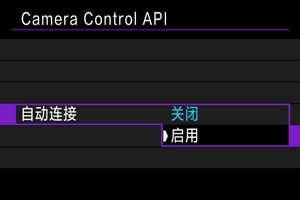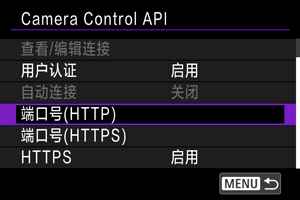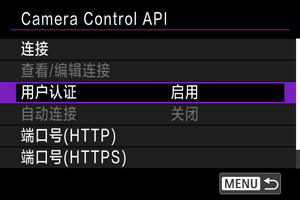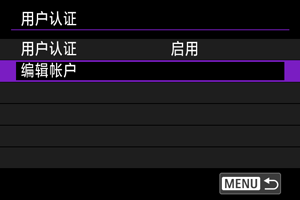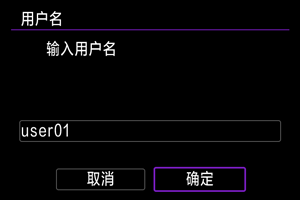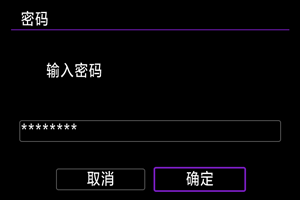使用Camera Control API (CCAPI)
在使用Camera Control API (CCAPI)*的应用程序或其他产品之前,需要先将相机连接到要使用的智能手机、平板电脑或计算机,才能进行CCAPI控制。
Camera Control API是一种基于HTTP的应用程序编程接口,可以通过网络控制佳能相机。
设定端口号
配置用户身份验证
配置连接
-
选择[连接]。

-
选择[用向导添加]。
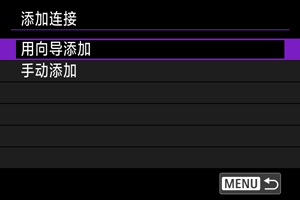
- 要配置连接详细信息,请选择[手动添加]。
-
选择选项。
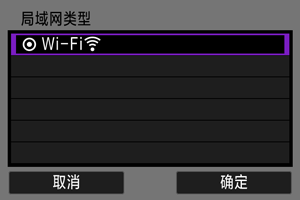
- 当有线局域网可用时,会显[有线局域网
]。
- 选择[确定]前往下一个屏幕。
- 有关配置通信功能的说明,请参阅基本通信设置。
- 当有线局域网可用时,会显[有线局域网
-
设定用户名。
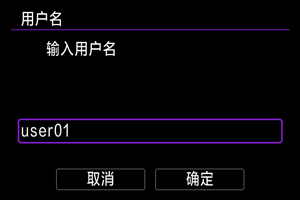
-
设定密码。
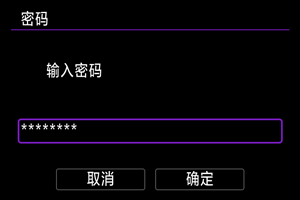
-
建立Wi-Fi连接。
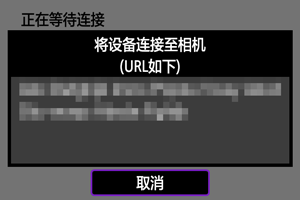
- 当摄像机上出现以上屏幕时,使用智能手机、计算机或其他设备从专门用于相机控制的应用程序访问所示的URL。
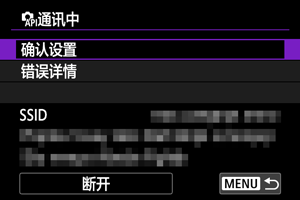
- 相机上显示以上屏幕即表示已建立连接。
- 要断开连接,请选择[断开]。
[ 通讯中]屏幕
通讯中]屏幕
从[通讯中]屏幕,可执行以下操作。
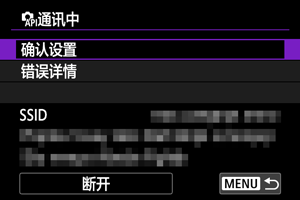
更改设置
可以在未连接相机时更改设置。
查看/编辑连接
查看或编辑连接设置。
-
选择[查看/编辑连接]。
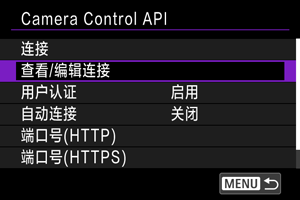
-
选择目标设备。
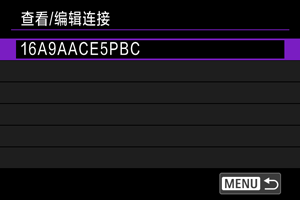
-
选择要查看或更改的项目。
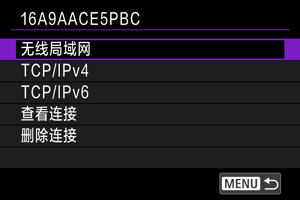
-
无线局域网(或有线局域网)
配置无线局域网设置后,可以更改SSID (网络名称)和详细信息(如连接方法、安全性和加密类型)。
-
TCP/IPv4
可以更改TCP/IPv4设置。
-
TCP/IPv6
可以更改TCP/IPv6设置。
-
查看连接
可以查看连接设置。
-
删除连接
可以删除连接设置。
-
自动连接
如果选择[启用],则在关闭相机后下次启动相机时会自动建立连接。